Localhost ta WordPress Kurulumu
İndirmiş olduğumuz son sürüm WordPress blog scripti dosyalarını localhosttaki açmış olduğumuz WordPress klasörünün içine atıyoruz.(WordPress son sürümünü indirmek için http://www.wordpress-tr.com/indir adresini kullanabilirsiniz ayrıca local hostta açmış olduğumuz WordPress klasörünün uzantısı C:/appserv/www/Wordpress ) Bilgisayarınıza Appserv (localhost) kurulu değilse ve kurmasını bilmiyorsanız https://www.dahiweb.com/php-mysql-kurulumu-appserv sayfamızdan kurulum hakkında ayrıntılı bilgi alabilirsiniz.
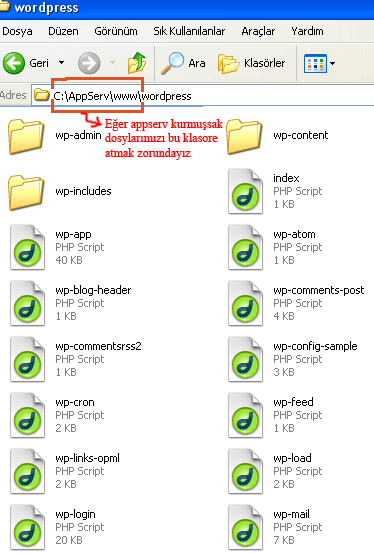
Dosyalarımızı wordpress klasorumuzun içine attıkdan sonra localhosta girip yeni bir veri tabanı oluşturuyoruz.Yeni veri tabanı oluşturmak için localhosta giriyoruz ve aşağıdaki işlemi yapıyoruz.
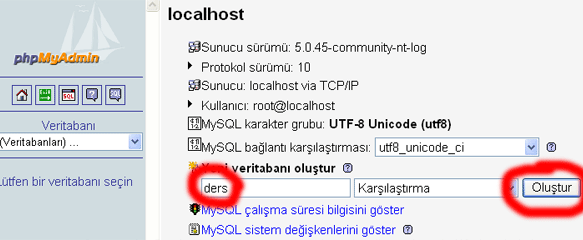
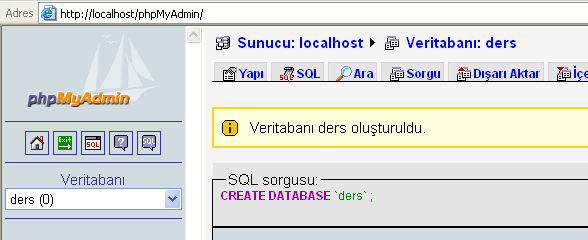
Şimdi kurulum aşamasına geçelim.Wordpress klasorunun içindeki wp-config-sample klasorumuzu açıyoruz ve aşağıdaki resimde görünen yerlere gerekli bilgileri yazıyoruz.

Sonra wp-config-sample dosyasının ismini değişip wp-config yapıyoruz.
Şimdi tarayıcımızın adres kısmına localhost/wordpress yazınca aşağıdaki kurulum aşaması gelecek resimde olduğu gibi doldurun.

WordPress’i Kur diyoruz ve aşağıdaki gibi bi ekran geliyor

Bu ekran geldikden sonra parola kısmındaki S!mliO6Qd4Rz kısmını kopyalıyoruz ve giriş diyoruz karşımıza aşağıdaki gibi bir ekran geliyor.

Kullanıcı adına admin parola kısmınada kopyalamış olduğumuz şifreyi yazıyoruz giriş diyoruz ve paneldeyiz.Kurulumda verilen parola genelde akılda kalıcı olmayan değişik karakterlerden oluştuğu için şifrenizi değiştirmek isteyebilirsinizi bulunun içinde panelimizden sol menülerden “Kullanıcılar” a tıklayıp admini seçtikden sonra en alt kısımda yeni parola kısmına yeni parolamızı yazıyoruz..